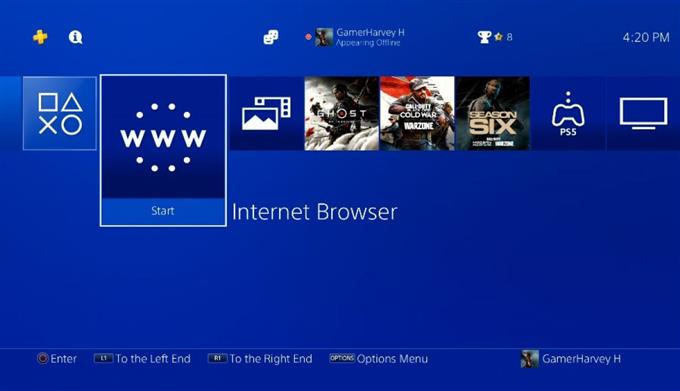Si vous êtes nouveau sur PlayStation 4, vous ne réaliserez peut-être pas tout de suite que vous pouvez également l’utiliser pour visiter des sites Web. Dans cet article, nous allons vous montrer comment ouvrir et utiliser l’application Navigateur Internet PS4 et configurer certains de ses paramètres pour la rendre plus efficace.
La PlayStation 4 dispose-t-elle d’un navigateur Internet?
La PS4 est une excellente console de jeu, mais bien qu’elle soit totalement conçue pour le jeu, vous serez peut-être surpris de savoir qu’elle dispose également d’un navigateur Web fonctionnel. Tout comme un navigateur ordinaire sur un PC ou un smartphone, le navigateur Web PS4 vous permet de naviguer sur le Web en saisissant simplement l’URL ou le domaine que vous souhaitez visiter dans la barre d’adresse.
Ce navigateur Internet intégré a une très bonne interface bien que cela ne soit pas nécessaire dans une console de jeu. Vous pouvez accéder au clavier assez facilement et les boutons fréquemment utilisés sont attribués aux boutons de votre contrôleur. Par exemple, après avoir saisi le terme de recherche, il vous suffit d’appuyer sur le bouton R2 au lieu de rechercher la touche «recherche» ou la touche «entrée».
Si vous aimez utiliser Google pour rechercher quelque chose, il vous suffit d’appuyer sur le bouton triangle pour y accéder, ce qui est bien mieux que de saisir l’adresse dans la barre d’adresse.
Comment ouvrir et utiliser le navigateur Internet PS4?

L’accès à votre navigateur PS4 est simple. Suivez simplement les étapes ci-dessous.
- Allumez votre PS4.
- Accédez à l ‘ écran d’accueil de votre PS4.
- Recherchez la vignette Navigateur Internet . Il doit avoir une icône WWW . Si l’icône www n’est pas là, allez sous Bibliothèque> Applications .
- Mettez en surbrillance la vignette Navigateur Internet et appuyez sur le bouton Cercle de votre manette.
- Vous pouvez maintenant commencer à utiliser le navigateur. Pour ouvrir un site Web, saisissez simplement l’URL dans la barre d’adresse dans la partie supérieure, puis appuyez sur le bouton R2 pour l’ouvrir.
Le navigateur PS4 peut-il lire des vidéos?
Oui. Votre navigateur Web PS4 peut à la fois ouvrir des sites Web et lire des vidéos à partir d’un site Web.
Le navigateur PS4 peut-il être supprimé?
Contrairement à vos jeux PS4, l’application de navigateur Web PS4 ne peut pas être supprimée du système. La seule option que vous pouvez utiliser lorsque vous mettez en surbrillance la vignette du navigateur Internet depuis l’écran d’accueil et appuyez sur le bouton Option est Ajouter au dossier .
Comment créer un signet sur le navigateur Web PS4?
L’une des fonctions pratiques de l’application Navigateur PS4 est sa capacité à vous permettre d’enregistrer un site Web à l’aide de sa fonction Signets. Cela rend très facile à l’avenir d’ouvrir votre site Web préféré en créant simplement un raccourci visible sur lequel vous pouvez cliquer sans avoir à retaper le domaine dans la barre d’adresse.

Pour enregistrer un signet:
- Ouvrez le navigateur Web.
- Tapez le nom de domaine (tel que androidhow.com) dans la barre d’adresse.
- Sur votre manette, appuyez sur le bouton OPTIONS .
- Sélectionnez Ajouter un signet .
- Un nouvel écran avec deux cases devrait être affiché. La première zone doit être pour le nom du signet que vous créez et la seconde pour l ‘ adresse .
- Si vous êtes satisfait des informations affichées à l’écran, sélectionnez le bouton OK .
Comment accéder à vos favoris
Pour trouver votre liste de favoris, il vous suffit de ouvrir le navigateur, d’appuyer sur le bouton Options et de sélectionner Favoris . Pour charger l’un des sites Web, sélectionnez-en un et appuyez sur le bouton Cercle .
Comment supprimer un signet
Si vous souhaitez supprimer un signet précédemment enregistré, procédez comme suit:
- Ouvrez le navigateur.
- Appuyez sur le bouton Options du contrôleur.
- Mettez en surbrillance le site Web que vous souhaitez supprimer.
- Appuyez sur le bouton Options .
- Sélectionnez Supprimer en appuyant sur le bouton Cercle .
- Cochez la case de l’élément que vous souhaitez supprimer.
- Sélectionnez le bouton Supprimer en bas à droite.
- Sélectionnez OK pour confirmer.
Comment supprimer l’historique de navigation dans le navigateur Web PS4?
Afin de fournir des informations pertinentes et de travailler efficacement, le navigateur PS4 garde également un œil sur toutes vos activités de navigation, comme une liste des sites Web que vous avez visités. Si vous souhaitez effacer votre historique de navigation en raison de problèmes de confidentialité, suivez les étapes ci-dessous:

- Ouvrez le navigateur.
- Appuyez sur le bouton Options du contrôleur.
- Sélectionnez Historique de navigation .
- Appuyez sur le bouton Options du contrôleur.
- Sélectionnez Effacer l’historique de navigation .
- Sélectionnez OK pour confirmer.
Comment gérer les cookies sur le navigateur PS4?
Votre PS4 conserve également des cookies pour rendre votre expérience de navigation plus rapide. Les cookies sont des informations spécifiques au système comme vos préférences lors de la navigation, l’état de votre compte lors de la visite d’un site Web (connecté ou déconnecté), entre autres. Bien que ces informations ne semblent pas si importantes, elles sont toujours considérées comme des informations personnelles et vous pouvez les empêcher d’être collectées par Sony et d’autres sociétés en les supprimant de votre ordinateur.

Comment empêcher votre navigateur PS4 de conserver les cookies
Si vous souhaitez empêcher votre console d’enregistrer des cookies lors de la navigation, procédez comme suit:
- Ouvrez le navigateur.
- Appuyez sur le bouton Options du contrôleur.
- Sélectionnez Paramètres .
- Décochez la case à côté de Autoriser les cookies .
Comment supprimer les cookies
Supprimer les cookies déjà stockés est aussi simple que d’empêcher l’enregistrement de nouveaux cookies. Voici comment:
- Ouvrez le navigateur.
- Appuyez sur le bouton Options du contrôleur.
- Sélectionnez Paramètres .
- Sélectionnez Supprimer les cookies .
- Sélectionnez OK pour confirmer.
Autres articles intéressants:
- Comment réparer Steam ne détectant pas le contrôleur PS4 | Solutions faciles 2021
- Comment mettre à jour Animal Crossing: New Horizons | Étapes mises à jour 2021
- Comment mettre à jour Nintendo Switch Fortnite | Mise à jour automatique ou manuelle
- Comment réinitialiser le contrôleur PS4 | Étapes faciles et mises à jour 2021
Visitez notre chaîne Youtube androidhow pour plus de vidéos et de didacticiels de dépannage.